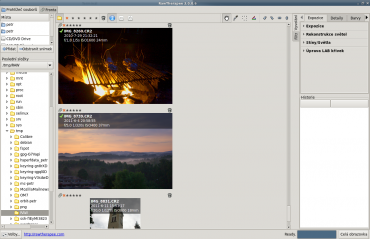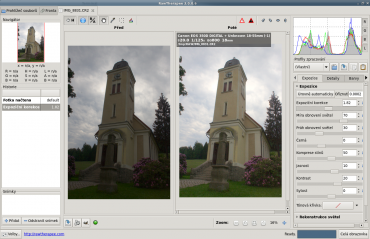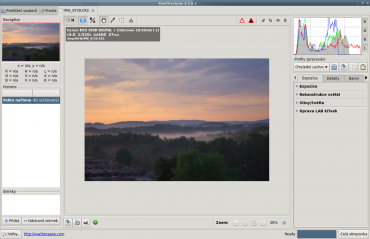JPEG vs RAW
Nejčastějším formátem pro ukládání fotografií je dnes JPEG. Řada fotoaparátů ale umožňuje ukládat navíc pořízené snímky ještě do formátu RAW. Zdaleka to nejsou už jen zrcadlovky, ale i lepší kompakty či všemožné hybridy. Na místě je tedy otázka: proč vlastně fotit do RAWu?
Pokud fotíme rovnou do formátu JPEG, přístroj získá data ze snímacího CMOS čipu. Ten ovšem umí snímat v jednotlivých bodech jen zelenou, červenou či modrou barvu. Výpočetní jednotka přístroje tak musí vypočítat skutečné barvy snímku, provést korekci bílé, poopravit expozici, prohnat výsledek nějakými filtry, obrázek doostřit a nakonec uložit do souboru. Celý proces je tak napevno zabudován do fotoaparátu a my jej nemůžeme ovlivnit. Výsledkem je ovšem hotový snímek bez nutnosti další práce fotografa.
Proti tomu RAW je soubor, do kterého je jednoduše uložena původní informace, kterou přímo vrátil CMOS čip (plus samozřejmě nějaká metadata). Snímek tedy není „vyvolaný“ a nebyly na něm provedeny žádné další úpravy. Vše je ponecháno na fotografovi a příslušném software. Velkou výhodou také je, že zatímco JPEG ukládá barvy v 8 bitech, čipy získávají hodnoty ve 12 či 14 bitech. Automatickou konverzí tak přicházíme o velkou část obrazové informace, která se nám může hodit.
Dále čtěte: Úpravy fotografií v Gimpu.
RawTherapee
Existuje řada různých komerčních aplikací, které se zaměřují přímo na práci s RAW soubory (například Bibble). Pokud ale nejste profesionálními fotografy a nechce se vám za podobný nástroj dávat několik tisíc korun, můžete zkusit RawTherapee. Ten je k dispozici zdarma a jeho možnosti jsou velmi široké. Na rozdíl od jednodušších programů (třeba Google Picasa) pracuje v 16 bitové barevné hloubce, takže vás nepřipraví o žádnou výhodu RAWu.
RawTherapee má ale řadu dalších výhod. Je multiplatformní a můžete jej používat v Linuxu, na Macu či ve Windows, navíc v 32 i 64bitové variantě. Je přeložen do 33 jazyků včetně češtiny. Používá vícevláknové algoritmy, takže automaticky využije moderní vícejádrové procesory.
Od loňského roku je to open-source šířený pod GNU GPL 3 a uživatelé jej stáhnou zdarma. Nedávno navíc vyšla třetí verze programu, která přinesla výrazné navýšení výkonu a některá další vylepšení. Vývoj programu není nijak rychlý, čekání za to ale stálo.
Stažení a instalace
Pro stažení samozřejmě navštivte domovskou stránku projektu. V horní části si můžete zvolit platformu a po kliknutí na „Show“ se vyfiltrují jen zvolené možnosti. Nenechejte se zmást tím, že je k dispozici jen linuxový balíček pro Ubuntu a Gentoo. Já jsem stáhl ten pro Ubuntu a není to .deb, ale běžný archiv, který stačí rozbalit a spustit v něm příslušný soubor. Bude vám tedy fungovat všude.
Po prvním spuštění uvidíte celé rozhraní v angličtině. Součástí instalace jsou i jazykové soubory, ale musíte si ručně vybrat, který se má použít. V levém dolním rohu aplikace proto klikněte na nastavení a hned v první kartě si můžete zvolit jazyk. Pro provedení změny je třeba program restartovat. Poté už na vás bude mluvit česky.
Rozvržení aplikace
Úvodní obrazovka je rozdělena do tří částí: vlevo je navigace po adresářích a souborech, uprostřed se zobrazují náhledy snímků a vpravo je ovládání samotných úprav. Ty je možné provádět buď přímo v náhledu, ale je lepší si konkrétní obrázek dvojklikem otevřít a pracovat s ním samostatně.
Snímek se po rozkliknutí otevře v nové kartě a změní se i rozložení prvků v okně. Vlevo vidíte náhled na celou fotografii a historii úprav. Uprostřed pak máte samotný obrázek včetně informací o jeho pořízení. V pravém sloupci zůstaly dialogy funkci, ale přibyl k nim navíc i histogram.
V tomto režimu si můžete v horní části pomocí ikonek s vykřičníky zapnout zvýraznění přepalů či podpalů, snímek si otočit, případně pomocí tlačítka B/A zapnout šikovné zobrazení snímku před úpravou a po ní. Můžete tak jednoduše porovnat dopad jednotlivých funkcí na výsledek.
Co to umí?
Program RawTherapee je nabitý funkcemi. Ty jsou rozděleny do pěti samostatných karet: expozice, detaily, barvy, transformace a RAW. V případě expozice můžete zachraňovat přepaly, upravovat stíny a světla, vylepšovat kontrast hran a podobně.
V kartě detaily můžete doostřovat, redukovat šum či lem. V následující kartě barvy můžete vyvažovat bílou pomocí manuálního nastavení či výběrem barvy pomocí kapátka. Dále můžete míchat kanály, upravit saturaci či zvolit barevné profily.
V části transformace můžete provést ořez snímku, změnit jeho velikost nebo kompenzovat některé vady objektivů. Můžete také odstranit chromatickou vadu či vinětaci.
V poslední kartě RAW můžete odstranit mozaikování, chromatickou aberaci či nastavit předzpracování a dodatečně upravit hodnotu expozice.
Potěší také výkon celé aplikace, většina filtrů je aplikována okamžitě a téměř nikdy není třeba na provedení čekat. Autoři ale upozorňují, že program pro svou práci vyžaduje hodně paměti. Doporučovány jsou alespoň 2 GB, ideální je mít dvakrát tolik. Naštěstí to už dnes není nijak výjimečná hodnota, takže byste neměli mít problémy.
Jednoduché to není
Práce s RawTherapee není nijak jednoduchá, voleb je velké množství a je třeba si na chování některých zvyknout. Nečekejte, že plnou kartu z dovolené upravíte během pěti minut, ale to ani není cílem tohoto programu. Pokud se chcete dozvědět o jednotlivých funkcích více, doporučuji pěkný seriál na MandrivaLinux.cz.